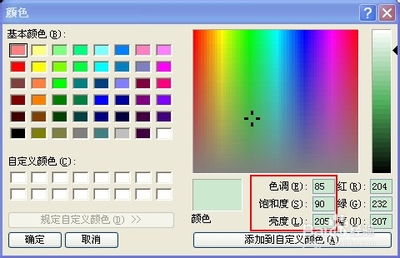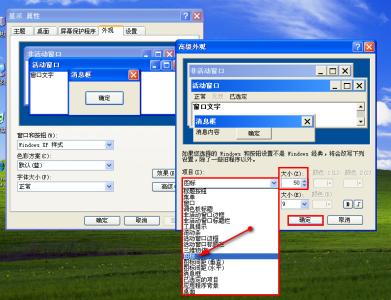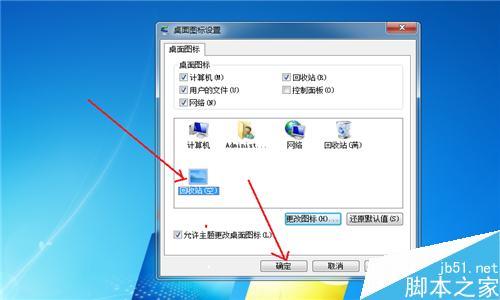绿豆沙色能有效的减轻长时间用电脑的用眼疲劳!
色调:85,饱和度:123,亮度:205;
RGB颜色红:199,绿:237,蓝:204;
十六进制颜色:#C7EDCC或用#CCE8CF
其他几种电脑窗口视力保护色:
银河白 #FFFFFF RGB(255, 255, 255)
杏仁黄 #FAF9DE RGB(250, 249, 222)
秋叶褐 #FFF2E2 RGB(255, 242, 226)
胭脂红 #FDE6E0 RGB(253, 230, 224)
青草绿 #E3EDCD RGB(227, 237, 205)
海天蓝 #DCE2F1 RGB(220, 226, 241)
葛巾紫 #E9EBFE RGB(233, 235, 254)
极光灰 #EAEAEF RGB(234, 234, 239)
设置电脑眼睛保护色――工具/原料PC机,Windows XP系统,Windows Vista系统,Windows 2007系统,ubuntu系统
设置电脑眼睛保护色――方法/步骤设置电脑眼睛保护色 1、
WinXP系统窗口颜色设置方法
桌面->右键->属性->外观->高级->项目选择(窗口)、颜色1(L)(单击颜色框)->其它,将色调改为85,饱和度123,亮度205。
设置电脑眼睛保护色 2、
Win Vista和Win7系统窗口颜色设置方法
在电脑桌面空白处点击右键“个性化”按钮->在弹出的对话框单击“窗口颜色”->在弹出的新的对话框中单击“高级外观设置”->在弹出的窗口颜色和外观中,将项目选为“窗口”颜色选为其他,进入到颜色选择-在颜色中将色调调整为85;饱和度调整为125,亮度调整为205,点击添加到自定义颜色中->颜色被添加到自定义颜色中,点击确定。
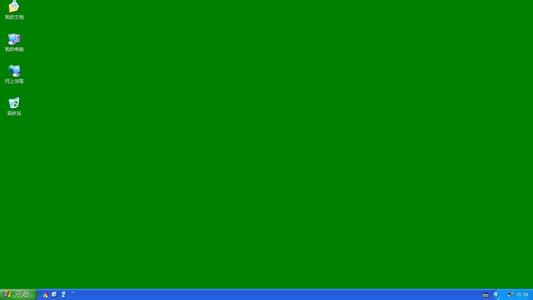
设置电脑眼睛保护色 3、
快捷设置方式
对于windows系统,可以通过现有软件设置,启动QQ管家,打开管家页面右边的健康小助手,启用护眼配色即可。
设置电脑眼睛保护色 4、
ubuntu系统保护色设置方法
桌面右键->更改桌面背景->主题->自定义(对话框右下角)->颜色->输入框->点击输入框右边的背景->颜色名称(输入#CCE8CF)->
确定。
设置电脑眼睛保护色 5、
注意事项
平时上网时间不要过长,每隔1小时要起身活动一下,避免用眼疲劳,平时要多注意体育锻炼,可以再电脑旁放一盆仙人掌或者其他植物。
 爱华网
爱华网